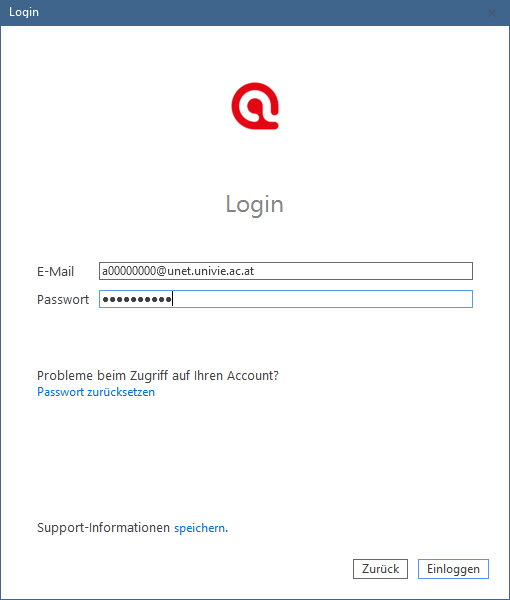ATLAS.ti
This user guide helps you to install ATLAS.ti.
Note
- The software is not free. You can order it from AcadCloud.
- If you have downloaded the software in a ZIP archive, unpack the files to your hard disk before the installation. To do so, copy the files in the ZIP archive to a folder on your hard disk or right-click the ZIP file and select Extract All ...
- The license expires on the next 1 March. Afterwards, you have to obtain a new license.
ATLAS.ti
Nach der Bestellung der Software bei AcadCloud erhalten Sie einen persönlichen Einladungslink per E-Mail.
Öffnen Sie den Link im Webbrowser und klicken Sie anschließend auf Erstellen Sie einen Account.
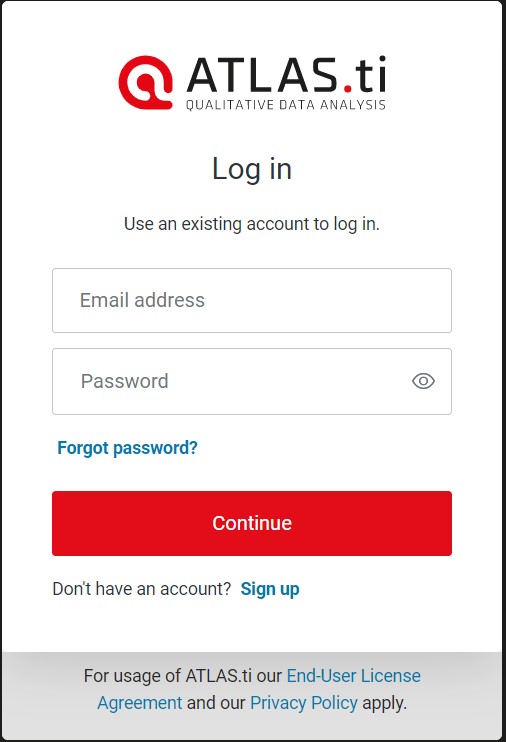
Geben Sie hier Ihre u:account-E-Mailadresse an und wählen Sie ein Passwort. Klicken Sie anschließend auf Account anlegen.
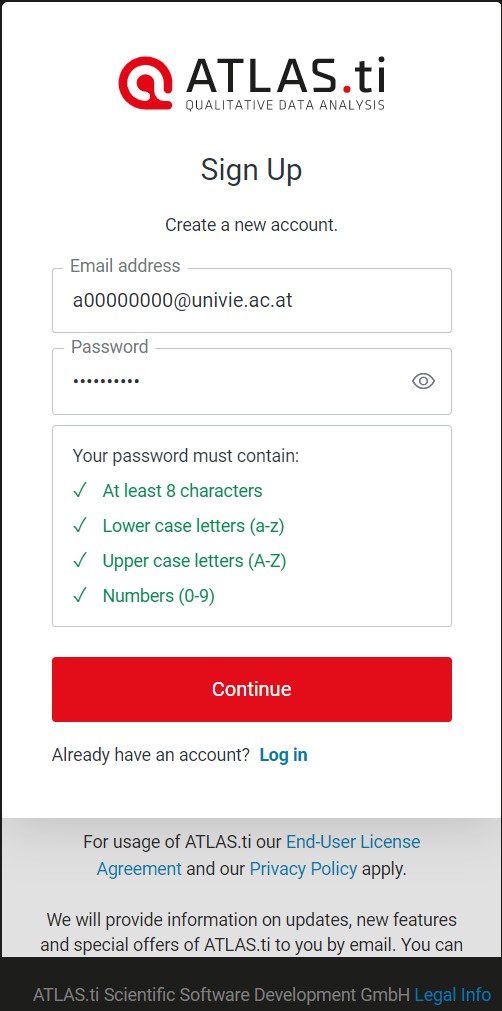
Sie sollten nun eine E-Mail mit einem Bestätigungslink erhalten. Dies kann es einige Minuten dauern.
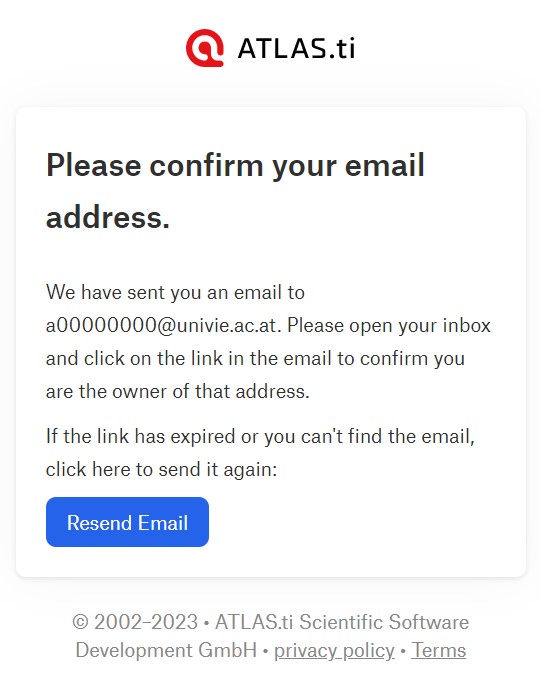
Öffnen Sie nun diese E-Mail und klicken Sie auf Verify Your Account.
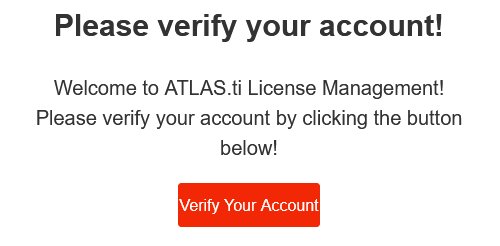
Geben Sie Ihren Namen ein und klicken Sie auf Registrierung beenden.
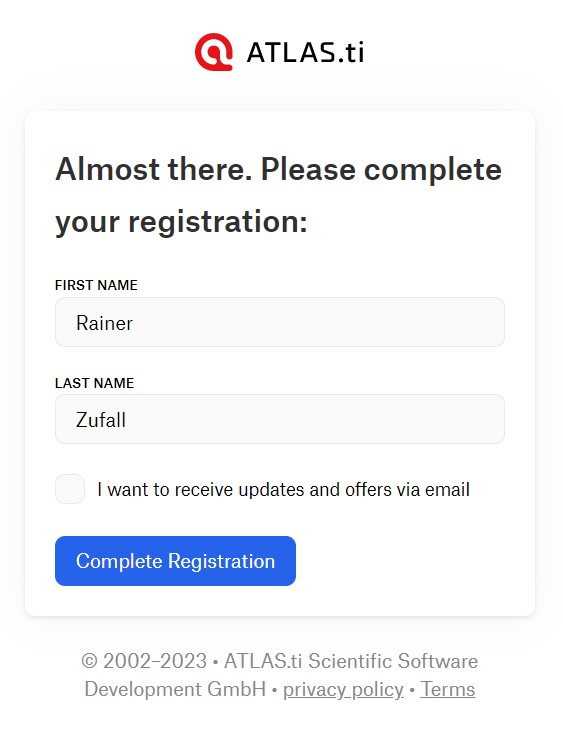
Geben Sie bei Aktivieren den Einladungscode ein. Das ist der hintere Teil von Ihrem Einladungslink, welcher mit I-D92-... beginnt.
Klicken Sie anschließend auf Aktivieren.
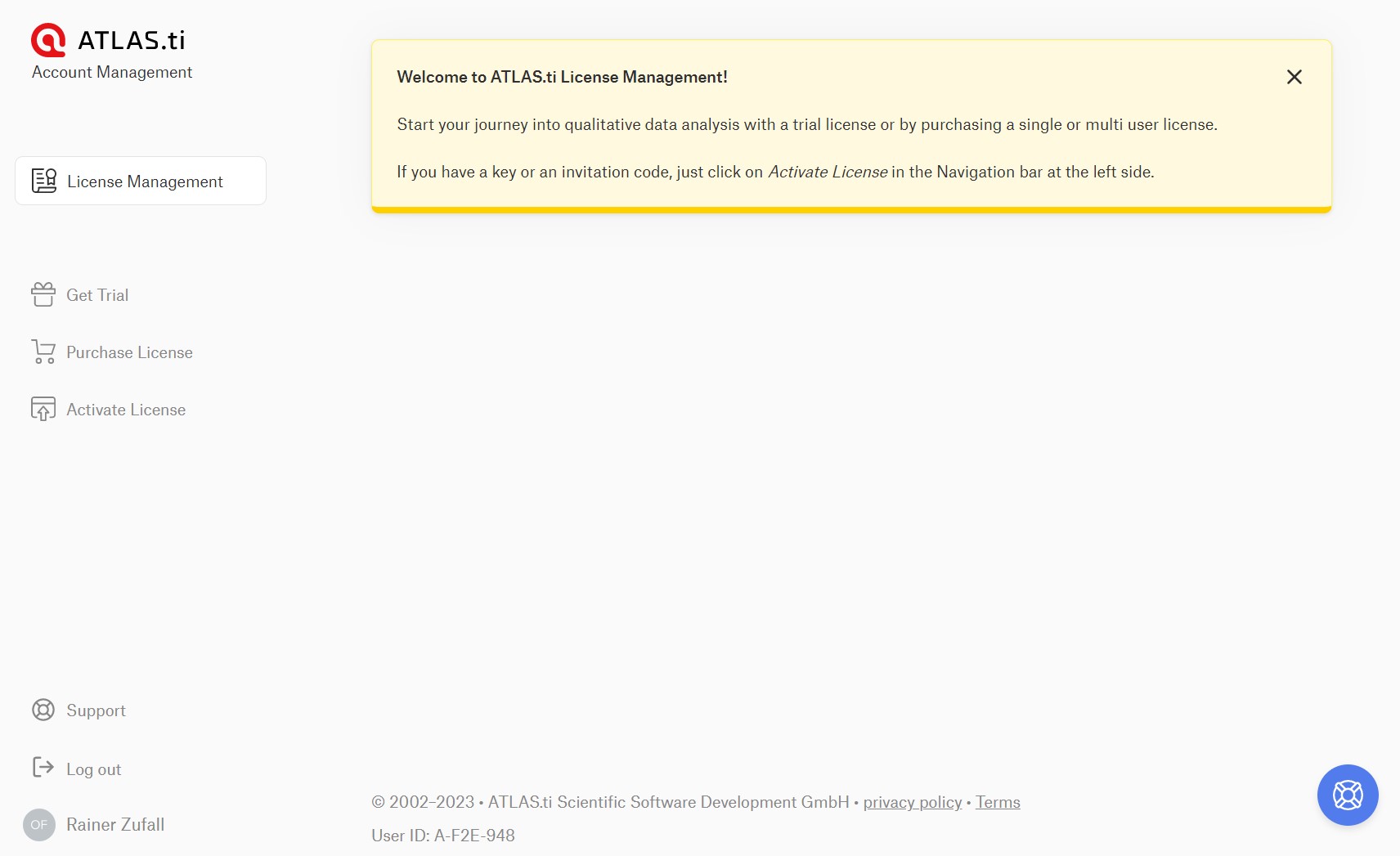
Klicken Sie nun auf Lizenz beitreten.
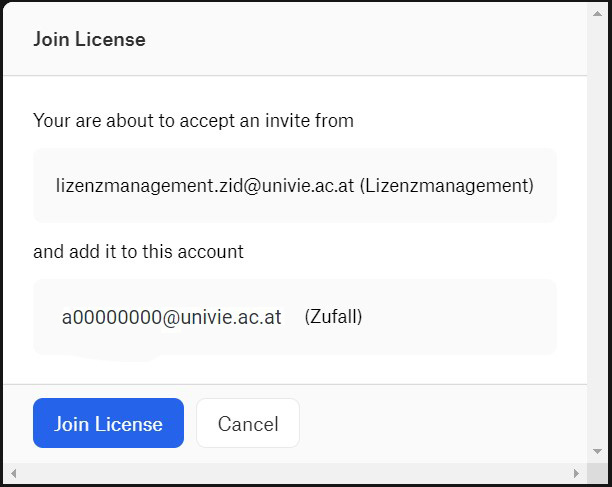
Nun können Sie wählen, ob Sie ATLAS.ti für Windows oder macOS herunterladen und installieren oder mit ATLAS.ti Web arbeiten möchten. Bitte beachten Sie die Systemvoraussetzungen für Ihr Betriebssystem.
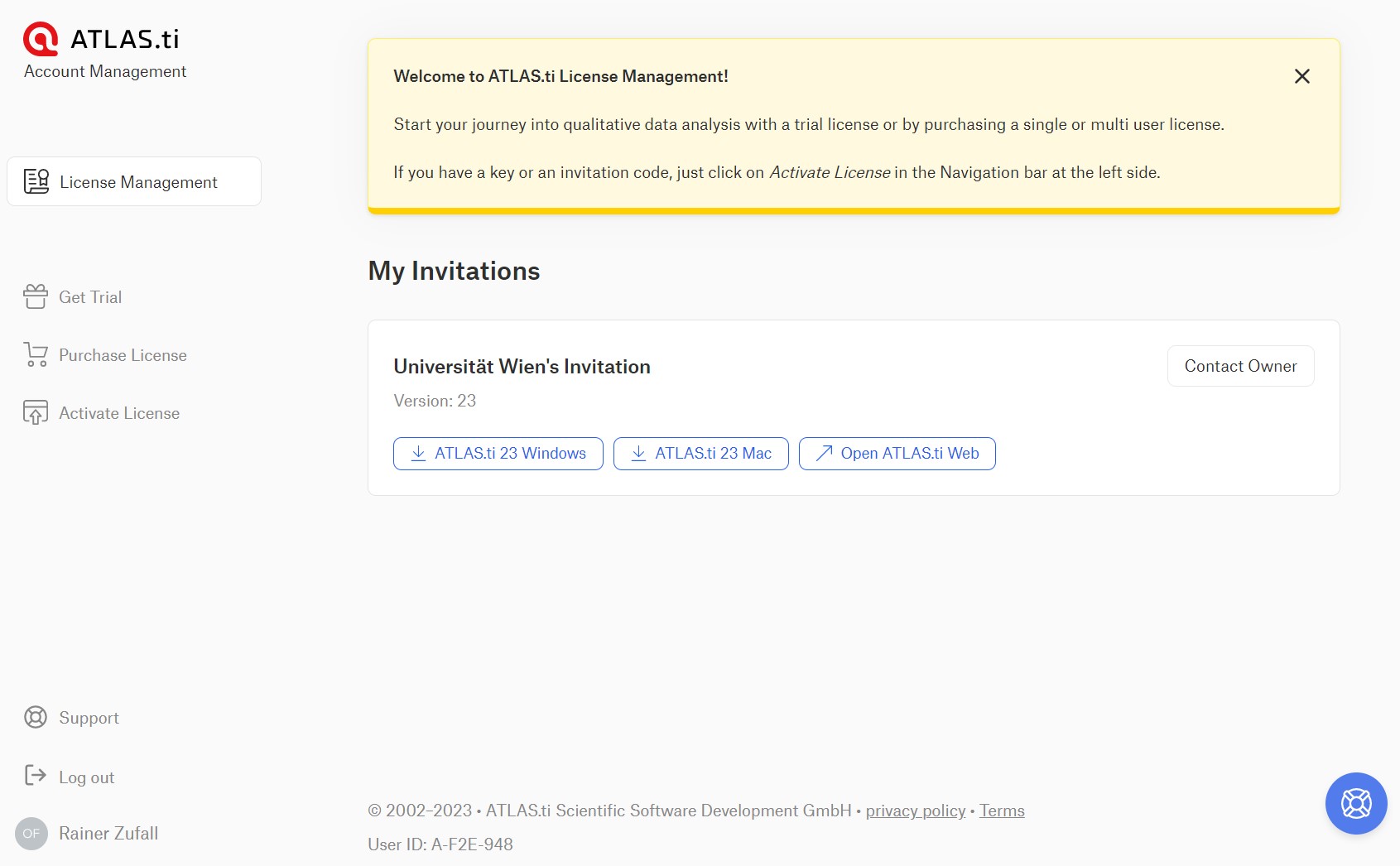
Beim ersten Aufruf von ATLAS.ti unter Windows oder macOS werden Sie aufgefordert die Software zu lizenzieren. Klicken Sie dazu auf Zum Login.
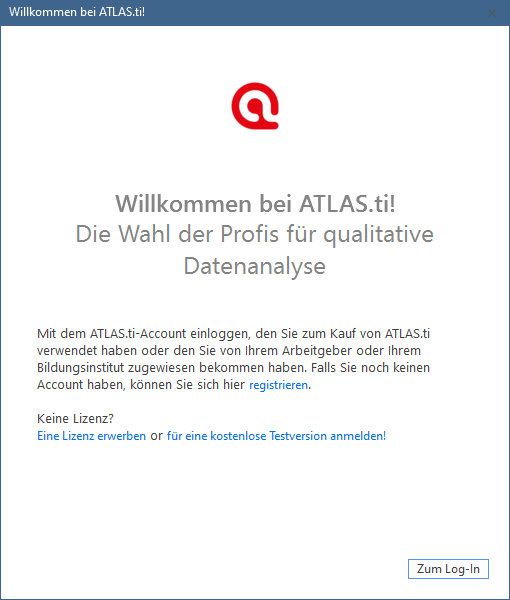
Geben Sie Ihre u:account-E-Mailadresse und das Passwort, welches Sie vorhin bei der Registrierung gewählt haben, ein und klicken Sie auf Einloggen.